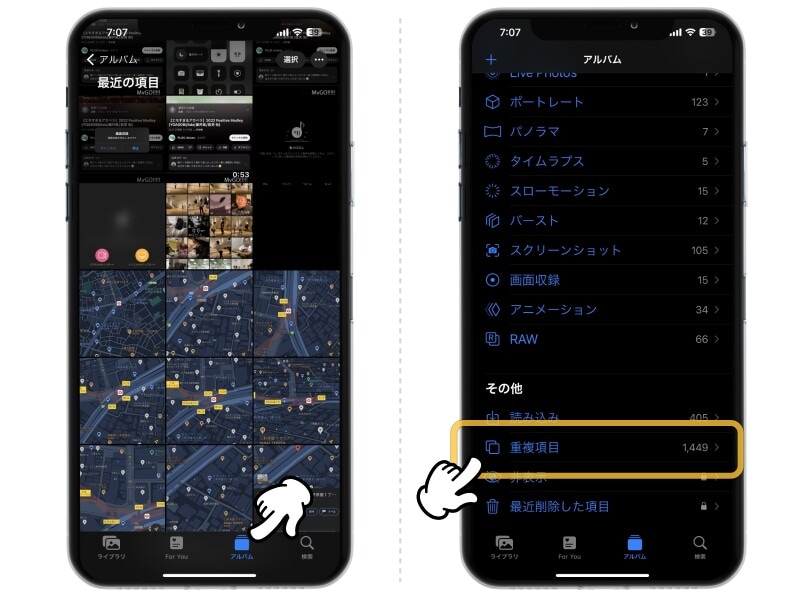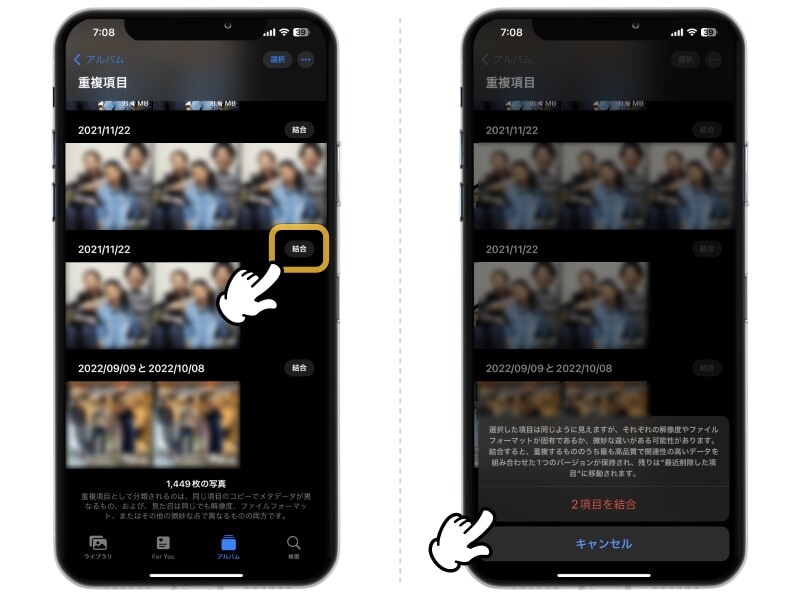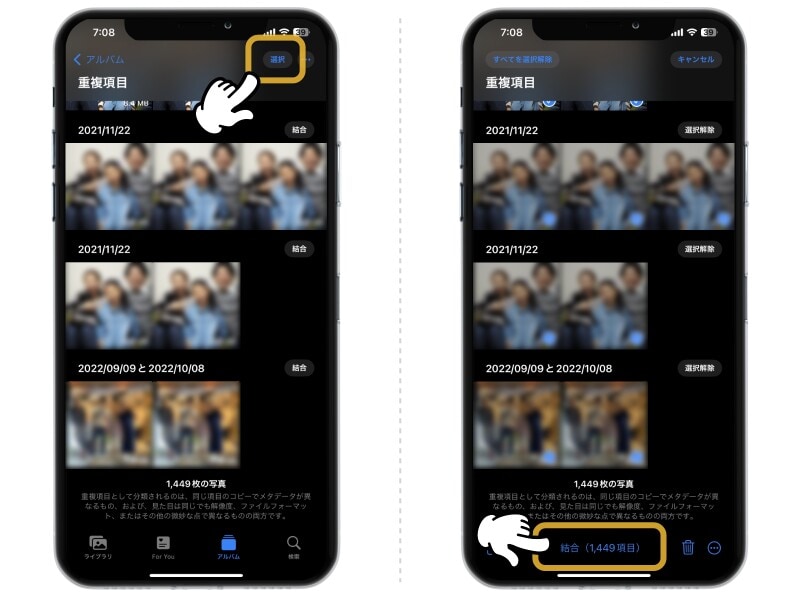同じ画像が何枚も保存されていたら、それはストレージの無駄使いになってしまいますからね。不要なデータを削除して、iPhoneのストレージの空き容量を増やすようにしましょう。
iPhoneで重複した写真・画像データを削除する方法
順番にやり方を解説します。1.
iPhoneの「写真」アプリを開いたら、下のメニューから「アルバム」を選択。アルバムの一覧画面から「重複項目」を選択します。 すると保存されている写真・画像の中から、内容が重複しているものをピックアップしてくれます。
2.
「結合」をタップすると、2つの写真のうち「最も高品質なバージョンと、重複項目のすべての関連データ」がまとめられ、保存されます。そして不要になったほうのデータが削除されます。
・すべての項目を一気に結合したい場合
すべての項目を一気に結合したい場合は、右上の「選択」をタップ。その後「すべてを選択」をタップし、画面下の「結合」をタップすればOKです。
・残す写真を自分で選択したい場合
「結合」ではなく、残す写真を自分で選択したい場合は、不要なほうの写真を選択し、ゴミ箱アイコンをタップして、削除します。
以上です。知らない間に重複写真が増えていたりするので、たまにチェックしてみるといいでしょう。